Cómo solucionar el problema completo de almacenamiento de WhatsApp en iPhone [resuelto]
![Cómo solucionar el problema completo de almacenamiento de WhatsApp en iPhone [resuelto]](https://ilinuxgeek.com/storage/img/images/how-to-fix-whatsapp-storage-full-issue-on-iphone-[solved].png)
- 4275
- 139
- Mateo Pantoja
Hoy en día WhatsApp ha hecho que nuestras vidas sean tan más fáciles de compartir imágenes, archivos, videos, documentos, etc. con otros sin tener que iniciar sesión en su PC y luego enviar un correo adjunto. Dicho esto, también consume mucho espacio en su iPhone con esas enormes imágenes, videos, etc. Muchos usuarios de iPhone han recibido este mensaje de error que dice que el almacenamiento casi lleno o el almacenamiento de iPhone está lleno cuando intentan usar WhatsApp.
No se preocupe si también enfrenta este problema en su iPhone. En este artículo, le explicaremos cómo puede resolver este problema de manera eficiente.
Tabla de contenido
- FIJO 1 - Limpiar los elementos de la aplicación WhatsApp
- SEX 2 - Elimine algunos archivos ocultos de la aplicación de archivos
- FIJAR 3 - Apague la función de descarga automática
- FIJO 4 - Vuelva a instalar la aplicación WhatsApp
FIJO 1 - Limpiar los elementos de la aplicación WhatsApp
Paso 1: Primero, tienes que abrir el Whatsapp Aplicación en su iPhone.
Paso 2: Una vez que WhatsApp esté abierto, haga clic en el Ajustes pestaña en la parte inferior de la ventana de la aplicación y luego toque Almacenamiento y datos Como se muestra abajo.
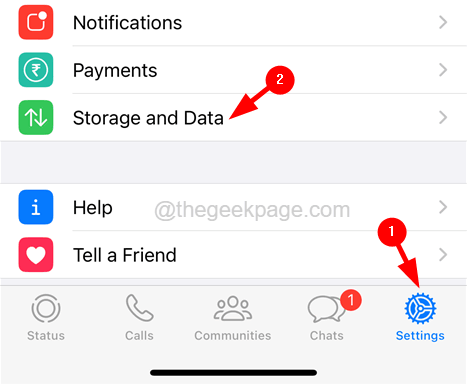
Paso 3: A continuación, haga clic en el Administrar almacenamiento opción en la parte superior de la página de configuración como se muestra.
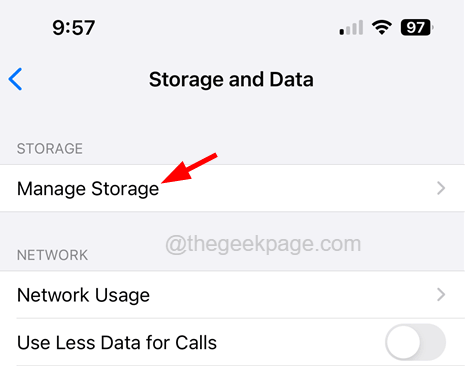
Paso 4: ahora espere a que la página cargue los datos.
Paso 5: Después de eso, debe eliminar algunos elementos que son innecesarios.
SEX 2 - Elimine algunos archivos ocultos de la aplicación de archivos
A veces, algunos archivos se guardan en el iPhone incluso después de que haya eliminado los mensajes de chat de una persona en WhatsApp. Por lo tanto, esto debe eliminarse de la aplicación de archivos como se muestra a continuación.
Paso 1: En primer lugar, necesitas abrir el Archivos aplicación en tu iPhone.
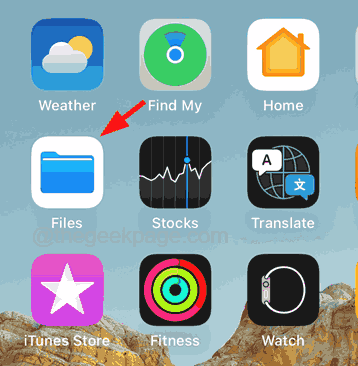
Paso 2: Después de que esté abierto, haga clic en el Navegar pestaña en la parte inferior como se muestra a continuación.
Paso 3: ahora seleccione el En mi iPhone opción de la lista en la sección de ubicaciones en la parte superior como se muestra.
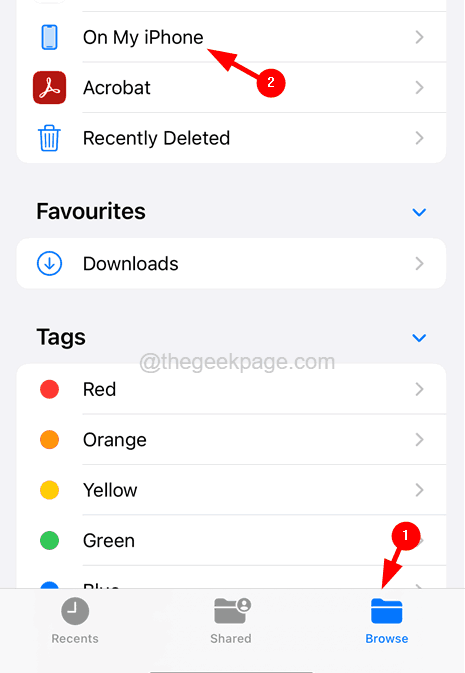
Paso 4: Desplácese hacia abajo en el En mi iPhone Página a su parte inferior.
Paso 5: luego haga clic en el Whatsapp carpeta como se muestra a continuación.
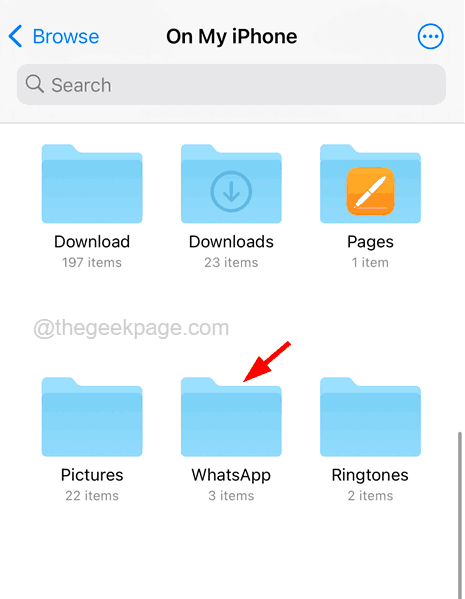
Paso 6: intente verificar cualquier elemento de datos en las carpetas como medios, copias de seguridad y bases de datos.
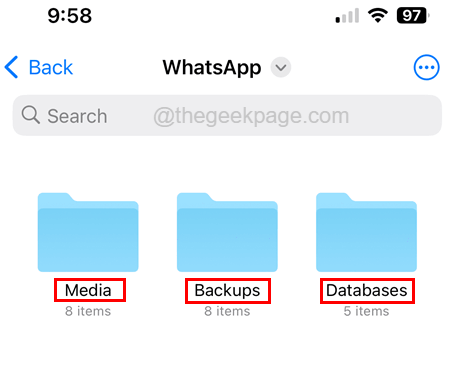
Paso 7: Si encuentra algún elemento de datos que ya no sea necesario, elimínelos para hacer algo de espacio.
Paso 8: Repita lo mismo para cualquier subpolador dentro de esas carpetas.
FIJAR 3 - Apague la función de descarga automática
Paso 1: Inicie el Whatsapp Aplicación en su iPhone.
Paso 2: Una vez que se lance, vaya a la Ajustes pestaña en la parte inferior y haga clic en el Almacenamiento y datos opción.
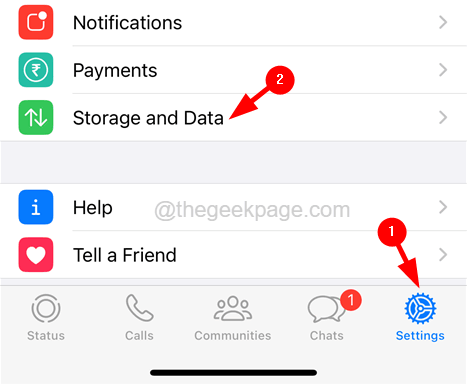
Paso 3: Después de eso, en la sección de descarga automática de medios, haga clic en el Fotos de la lista.
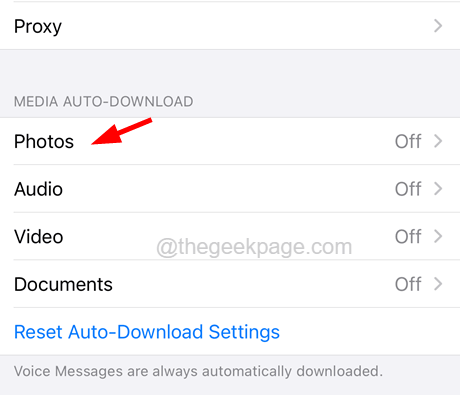
Paso 4: ahora seleccione el Nunca Opción de la lista en la página Fotos como se muestra en la siguiente captura de pantalla.
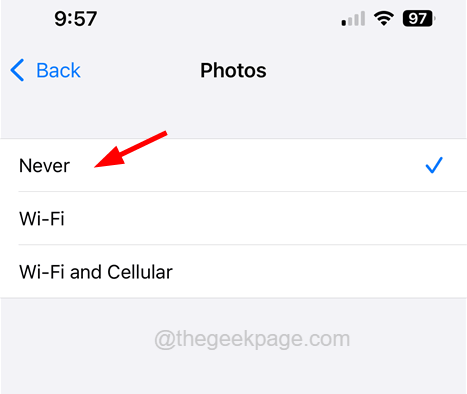
Paso 5: Una vez hecho esto, regrese a la página de almacenamiento y datos y haga el mismo proceso para Audio, Video, y Documentos de la lista.
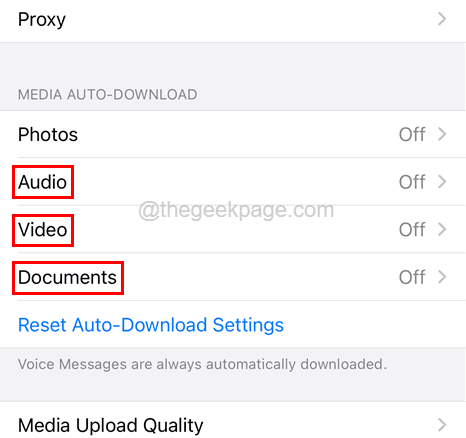
Esto se asegurará de que cada vez que reciba mensajes de WhatsApp, ya no descargará los archivos automáticamente en su WhatsApp, lo que generalmente ocupa más espacio, lo que hace que ocurra este error.
FIJO 4 - Vuelva a instalar la aplicación WhatsApp
Si ninguna de las cosas funcionaron para usted, intente reinstalar la aplicación WhatsApp siguiendo los pasos explicados a continuación.
NOTA - Antes de continuar, solicitamos a todos los usuarios que creen una copia de seguridad de todos los datos de WhatsApp a una PC.
Paso 1: Para desinstalar la aplicación WhatsApp, primero, debe ir a la pantalla de inicio y buscar el icono de WhatsApp.
Paso 2: Toque largo en el Whatsapp icono y seleccione el Eliminar aplicaciones opción del menú contextual como se muestra a continuación.
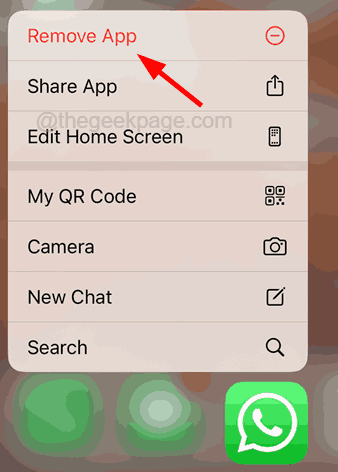
Paso 3: Después de eso, haga clic en Eliminar la aplicación Desde el menú emergente.
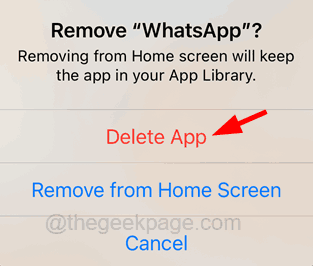
Paso 4: Finalmente, tienes que tocar Borrar en la ventana de confirmación como se muestra.
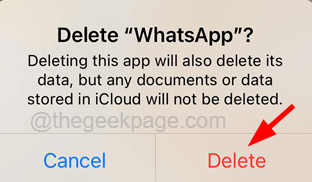
Paso 5: Esto comienza a desinstalar su aplicación WhatsApp de su iPhone.
Paso 6: Una vez desinstalado, abra el Tienda de aplicaciones solicitud.
Paso 7: Después de que esté abierto, haga clic en el Buscar pestaña en la parte inferior como se muestra a continuación.
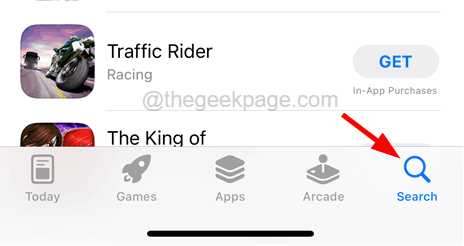
Paso 8: luego escriba whatsapp en la barra de búsqueda ubicada en la parte superior.
Paso 9: ahora seleccione el Whatsapp opción de la lista desplegable de resultados de búsqueda como se muestra.
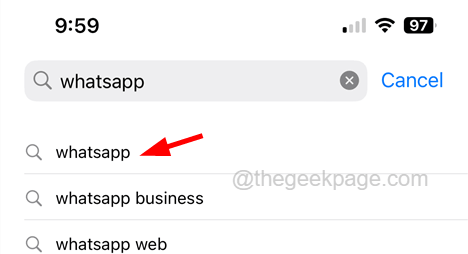
Paso 10: Esto abre la página de WhatsApp y debe hacer clic en el símbolo en forma de nube para comenzar a instalar la aplicación WhatsApp nuevamente en su iPhone.
- « La computadora no está configurada para enviar una invitación de asistencia remota de asistencia
- Cómo ocultar notificaciones en la pantalla de bloqueo de iPhone »

